- Unity User Manual 2022.1
- プラットフォーム特有の情報
- WebGL
- WebGL アプリケーションのビルドと配信
- Build your WebGL application
- Distribution size and code stripping
Distribution size and code stripping
WebGL 用にパブリッシュするときは、コンテンツの開始前のダウンロード時間を妥当なものにするために、ビルドサイズを小さく抑えることが重要です。 アセットサイズを縮小するための一般的なヒントについては、ビルドサイズの削減 を参照してください。
Hints and tips specific to WebGL
テクスチャインポーター ですべての圧縮テクスチャに対してCrunch テクスチャ圧縮型式を指定します。
Don’t deploy development builds; they’re not compressed or minified, and so have much larger file sizes.
In the Player settings window, (click Edit > Project Settings > WebGL) expand Publishing Settings, and set Enable Exceptions to None if you don’t need exceptions in your build.
Enable Strip Engine Code in the Player settings > Other Settings panel, to ensure an efficient build.
When using third-party managed dlls, be aware that it might come with dependencies that increase the generated code size.
リリースビルドを作成する場合、Unity は WebGL の Player 設定の Publishing Settings で選択された Compression Format に従ってビルド出力ファイルを圧縮します。
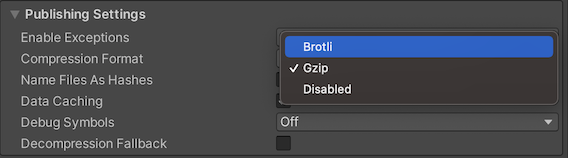
For more information on how to publish compressed builds, see Deploying compressed builds.
Code stripping
Unity はデフォルトでビルドから未使用のコードをすべて削除します。 これは、Player 設定 (Edit > Project Settings > Player カテゴリ) の Other Settings 内の Strip Engine Code オプションで変更できます。ストリッピングを有効にしてビルドすることをお勧めします。
コードストリップを使用すると、Unity は使用されている (スクリプトコード内、または、シーン内のシリアル化されたデータ内で参照されている) UnityObject 派生クラスがないかプロジェクトをスキャンします。それから、どのクラスも使用されていない Unity のサブシステムをビルドから削除します。これにより、ビルドのコード数が減り、ダウンロードが少なくなり、パースするコードも減少します (したがって、コードの実行速度が速くなり、メモリの使用量も少なくなります)。
Issues with code stripping
コードストリップによって実際には必要なコードを削除すると、問題が生じる可能性があります。これは、メインビルドに含まれていないためにプロジェクトからストリップされたクラスを含むアセットバンドルを、実行時にロードすると発生する可能性があります。これが発生すると、ブラウザーの JavaScript コンソールに例えば、以下のようなエラーメッセージが表示されます (さらに他のエラーメッセージも表示される可能性があります)。
Could not produce class with ID XXX
これらのエラーをトラブルシュートするには、クラス ID リファレンス で ID (上記の例では XXX) を調べて、どのクラスのインスタンスを作成しようとしているかを確認します。そのような場合は、そのクラスへの参照をスクリプトかシーンに追加するか、link.xml ファイルをプロジェクトに追加することによって、そのクラスのコードを強制的にビルドに加えることができます。
Below is an example which makes sure that the Collider class and the Physics module gets preserved in a project. Add this XML code to a file called link.xml, and put that file into your Assets folder.
<linker>
<assembly fullname="UnityEngine">
<type fullname="UnityEngine.Collider" preserve="all"/>
</assembly>
</linker>
ストリップがビルドの問題を引き起こしていると疑われる場合は、テスト中に Strip Engine Code オプションを無効にすることも可能です。
Unity には、適切なストリップを行うようプロジェクトを最適化するために、ビルドに含まれるモジュールやクラスを確認する便利な方法がありません。 ただし、含まれているクラスとモジュールの概要を確認するために、ビルドの後に生成される Temp/StagingArea/Data/il2cppOutput/UnityClassRegistration.cpp ファイルを確認できます。
Strip Engine Code オプションは Unity エンジンコードにのみ影響します。IL2CPP は常にマネージ DLL とスクリプトからバイトコードを取り除きます。このことは、コードの静的参照を通してではなく、リフレクションを通して動的にマネージ型を参照する必要がある場合に問題を引き起こすことがあります。リフレクションを通して型にアクセスする必要がある場合は、それらの型を保持するために link.xmlファイルを設定する必要もあります。link.xml ファイルの詳細については、iOS ビルドサイズの最適化 を参照してください。
Moving build output files
Build フォルダーの場所を変更するには、WebGL テンプレートの index.html ファイルの buildUrl 変数を変更します。
Build フォルダー内のファイルの場所を変更するには、index.html ファイル内の config 変数のパラメーターで、それぞれの URL (すなわち、dataUrl、wasmCodeUrl、wasmMemoryUrl、wasmFrameworkUrl) を変更します。
コンテンツ配信ネットワーク (CDN) でファイルをホストする場合は、これらに外部サーバーの URL を指定できますが、これを行うためには、ホスティングサーバーでオリジン間リソース共有 (CORS) が有効になっている必要があります。CORS のについての詳細は、WebGL のネットワーク を参照してください。
インクリメンタルビルド
IL2CPP によってプロジェクト用に生成された C ++ コードは、インクリメンタルにコンパイルされます。つまり、最後にビルドしてから変更された C ++ コードのみが再度コンパイルされます。変更のないソースコードは、前回のビルドで生成されたものと同じオブジェクトファイルを再利用します。インクリメンタルな C ++ ビルドに使用されるオブジェクトファイルは、Unity プロジェクトの Library/il2cpp_cache ディレクトリに格納されます。
インクリメンタルコンパイルを使用しないで、生成された C ++ コードをゼロからクリーンにビルドするには、Unity プロジェクトの Library/il2cpp_cache ディレクトリを削除します。Unity エディターのバージョンが以前の WebGL ビルドで使用されていたものと異なる場合、Unity は自動的にゼロからクリーンなビルドを行います。
- Full Without Stacktrace は Unity 2017.3 で追加